Cómo Silenciar Mensajes de Texto en Grupo en Android 11

Silencia los mensajes de texto en grupos en Android 11 para mantener las notificaciones bajo control para la aplicación de Mensajes, WhatsApp y Telegram.

Saber cómo enviar el mismo mensaje a varios contactos de WhatsApp puede ahorrarle mucho tiempo. Claro, quieres personalizar el mensaje con su nombre y todo, pero cuando tienes prisa, tendrás que esperar.
Lo mejor que puede hacer para transmitir su mensaje es enviar un mensaje de difusión en WhatsApp. En lugar de decir ¨Hola Sam… ¨ puedes decir algo como ¨Hola… ..¨ La persona que recibe el mensaje no sabrá que otras personas recibieron el mismo mensaje.
Un mensaje de difusión envía el mismo mensaje a un gran grupo de personas al mismo tiempo. Puede enviar uno abriendo WhatsApp y tocando los puntos en la parte superior derecha, y eligiendo la opción Nueva transmisión .
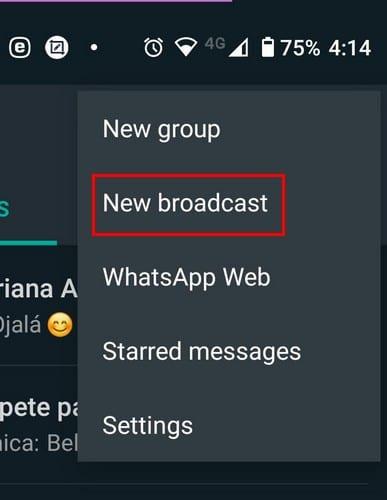
En la página siguiente, verá todos sus contactos de WhatsApp. Puedes elegir hasta 256 personas para que formen parte de la retransmisión de WhatsApp. Justo encima de tus contactos, también verás un mensaje que te permitirá saber que solo los contactos que también te tengan en su libreta de direcciones recibirán tu mensaje.
Si no desea desplazarse sin cesar a través de sus contactos, también puede usar la opción de búsqueda en la parte superior para encontrar contactos específicos más rápido. Los contactos que elija se alinearán en la parte superior. Cuando haya terminado de agregar personas, toque la marca de verificación en la parte inferior derecha. Se abrirá un tipo de chat grupal, pero esta vez se llamará Lista de transmisión.
En la lista, verá la cantidad de personas que ha agregado, en caso de que lo haya olvidado. La persona que recibe el mensaje recibirá el mensaje de usted como siempre y es posible que ni siquiera sospeche que está incluida en una lista de Broadlist. En una lista de transmisión, los participantes no pueden interactuar entre sí ni comentar. Si eso es algo que desea, debe crear un grupo de WhatsApp .
Hacer cambios en la Lista de transmisión es fácil. Por ejemplo, si desea agregar o eliminar personas de la lista, abra la lista. Toque los puntos o el nombre del grupo en la parte superior y verá opciones para realizar algunos cambios. Puede darle un nombre a la lista y, al tocar el ícono de la persona en la parte superior derecha, puede agregar más miembros.
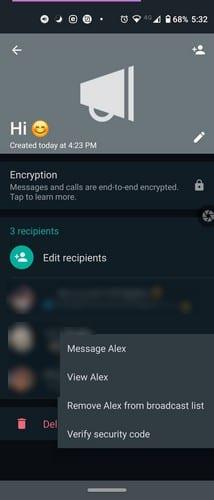
Si desea eliminar a alguien de la lista, mantenga presionada esa persona y aparecerá una pequeña ventana. Puede elegir eliminar a la persona, verla, enviarle un mensaje y verificar su código de seguridad. En la parte inferior en rojo, también verá la opción de eliminar la Lista de transmisión cuando crea que es el momento de separarse.
Cuando presione el botón Eliminar, recibirá un mensaje confirmando su elección. Si desea mantener los medios que compartió en el grupo, asegúrese de desmarcar la casilla. Cuando eliminas una lista, eso no elimina los mensajes que ya has enviado. Si desea borrar un mensaje, debe hacerlo manualmente como lo haría en cualquier otro chat de WhatsApp. Deberá mantener presionado el mensaje y tocar el ícono de la papelera. Si desea cambiar el nombre de la lista, toque el ícono del lápiz y agregue el nuevo nombre.
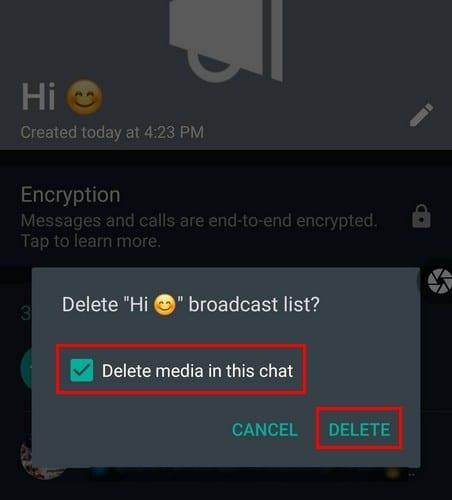
Ha enviado su mensaje, pero nadie ha respondido. Verifique quién leyó su mensaje tocando los puntos en la parte superior derecha y luego en Información .
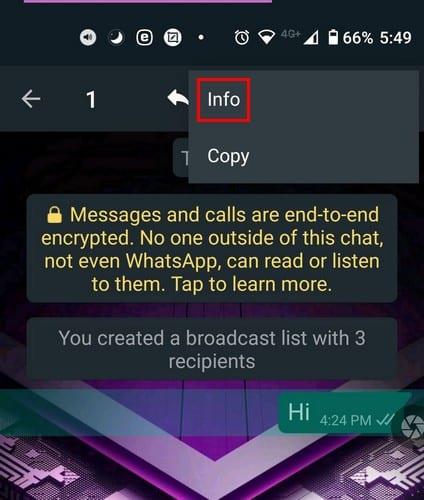
En Información del mensaje, verá a quién se le entregó el mensaje y quién lo leyó. Tal vez no hayan respondido porque aún no han visto el mensaje. Si desea acceder a la lista más rápido, siempre puede crear un acceso directo. De esta manera, puede abrir WhatsApp directamente en la lista sin ver la página principal de WhatsApp.
Abra la transmisión y toque los puntos, seguido de la opción Más . La opción Agregar acceso directo será la tercera hacia abajo.
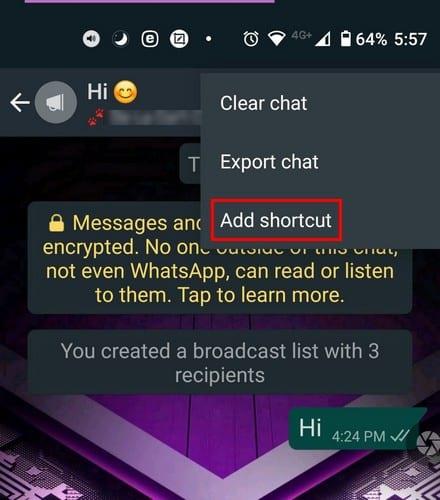
También tiene la opción de fijar la lista en lugar de crear un acceso directo para ella. Puede hacer esto abriendo WhatsApp y manteniendo presionada la lista. Toque el ícono de alfiler en la parte superior y listo. A diferencia de un grupo de WhatsApp, no puede agregar una imagen a la lista. Con suerte, esta es una opción que estará disponible pronto.
Como mencioné antes, puede borrar el mensaje de transmisión como lo haría en un chat normal, pero no hay forma de eliminarlo en masa. Otra cosa a tener en cuenta es que puede crear tantas listas de difusión como desee, ya que no hay límite.
Asegúrese de pensar detenidamente sobre el mensaje y el contenido que desea compartir en una lista de transmisión de WhatsApp. Una vez que lo envíe, deberá ir al chat personal de cada usuario para borrar el mensaje. Entonces, si tiene 256 personas en la lista, tendrá una gran tarea establecida para usted. ¿Qué funciones le gustaría que se añadieran a la lista de retransmisiones? Comparta sus pensamientos en los comentarios a continuación.
Silencia los mensajes de texto en grupos en Android 11 para mantener las notificaciones bajo control para la aplicación de Mensajes, WhatsApp y Telegram.
Algunos usuarios se han quejado de que WhatsApp no descarga archivos multimedia. Hemos investigado un poco y encontramos cinco soluciones para resolverlo.
Vea lo fácil que es agregar un nuevo contacto de WhatsApp utilizando su código QR personalizado para ahorrar tiempo y guardar contactos como un profesional.
¿WhatsApp sigue fallando o no se abre en tu iPhone? Echemos un vistazo a 10 formas sencillas para solucionar este problema de manera efectiva.
¿Perdiste algo en WhatsApp? Aprenda a recuperar elementos eliminados con este tutorial.
Aprenda a descubrir si alguien ha bloqueado su WhatsApp, Instagram o Facebook.
Si necesita eliminar los mensajes de WhatsApp para todos mucho tiempo después de haberlos enviado, debe cambiar la configuración de fecha y hora de su teléfono.
¿No odias cuando alguien te agrega a un grupo de WhatsApp sin siquiera preguntarte? Siempre puedes irte, pero luego tienes que lidiar con el
Es un hecho bien conocido que la mayoría de las aplicaciones propiedad de Facebook ahora tienen una función de "Historias". También está presente en WhatsApp tomando la forma “Estado de WhatsApp”. Desafortunadamente, la mayoría de los usuarios tienen que recurrir a tomar una captura de pantalla.
WhatsApp es una gran herramienta para la comunicación, pero dijo que la comunicación no siempre funciona sin problemas. De hecho, a veces termina en un bloqueo: una persona bloquea
WhatsApp se ha convertido en otra aplicación a la que recurre para encontrar un archivo específico. Claro, es posible que ya tenga instalado un administrador de archivos, pero generalmente busca
Vea cómo puede aprovechar al máximo los estados de WhatsApp conociendo todo lo que tiene para ofrecer. ¿Cómo qué?
Si WhatsApp muestra los números de sus contactos en lugar de sus nombres, esto indica que la aplicación no se pudo sincronizar con sus contactos.
Agregue una capa adicional de protección a su cuenta de WhatsApp activando la autenticación de dos factores. Además, vea cómo puede apagarlo.
Cambie de forma segura su cuenta de WhatsApp y no pierda ninguna información importante en el proceso. Si el cambio es a un teléfono nuevo o no.
WhatsApp es la opción ideal para todo tipo de propósitos de comunicación, y aunque es posible que no lo sepas, ¡eso incluye conferencias telefónicas! Comenzando un
WhatsApp es la aplicación de comunicaciones más popular, con más de 1.600 millones de usuarios en todo el mundo. Existe una gran posibilidad de que cualquier persona con la que necesite contactar
Es bien sabido que la aplicación WhatsApp es una de las plataformas de comunicación más utilizadas. La popularidad que ha ganado desde su creación es impresionante. Fue desarrollado en 2009, e inmediatamente
Si WhatsApp dice que ya está participando en otra llamada, borre el caché, elimine los archivos basura y reinicie su teléfono.
Para eliminar un contacto en WhatsApp, debe tener un chat abierto con ellos. Si lo hace, genial. Si no lo hace, use el botón de inicio de chat para
Las historias de Facebook pueden ser muy divertidas de crear. Aquí te mostramos cómo puedes crear una historia en tu dispositivo Android y en tu computadora.
Aprende a desactivar los molestos videos que se reproducen automáticamente en Google Chrome y Mozilla Firefox con este tutorial.
Resuelve el problema en el que la Samsung Galaxy Tab S8 está atascada en una pantalla negra y no se enciende.
Lee ahora para aprender a borrar música y videos de Amazon Fire y tabletas Fire HD para liberar espacio, desordenar o mejorar el rendimiento.
Un tutorial que muestra dos soluciones sobre cómo evitar permanentemente que las aplicaciones se inicien al arrancar en tu dispositivo Android.
Este tutorial te muestra cómo reenviar un mensaje de texto desde un dispositivo Android usando la aplicación de Mensajería de Google.
Cómo habilitar o deshabilitar las funciones de corrección ortográfica en el sistema operativo Android.
¿Te preguntas si puedes usar ese cargador de otro dispositivo con tu teléfono o tablet? Esta publicación informativa tiene algunas respuestas para ti.
Cuando Samsung presentó su nueva línea de tabletas insignia, había mucho por lo que emocionarse. No solo el Galaxy Tab S9 y S9+ traen las mejoras esperadas, sino que Samsung también introdujo el Galaxy Tab S9 Ultra.
¿Te encanta leer libros electrónicos en las tabletas Amazon Kindle Fire? Aprende cómo agregar notas y resaltar texto en un libro en Kindle Fire.


























